Resumen de IA verificado ◀▼
Administre sus procedimientos de asistencia automática y mejore el soporte para los agentes. Visualice y edite los procedimientos, mantenga bajo control las métricas de rendimiento y haga optimizaciones basadas en las interacciones de los agentes. Cancele la publicación de los procedimientos para pausar las sugerencias sin perder contenido, o bien borre los procedimientos que ya no necesite. Utilice filtros y ordene la información para buscar procedimientos específicos y analizar su impacto sobre el manejo de los tickets y los índices de aceptación de los agentes.
Los procedimientos son las instrucciones que la asistencia automática debe seguir cuando haga sugerencias de respuesta o acciones a un agente en un ticket.
Después de crear procedimientos, puede ver y administrar los procedimientos en borrador o publicados en el Administrador de Conocimiento. Puede editarlos, cancelar su publicación y borrarlos, o bien ordenarlos o filtrarlos para ir rápidamente a un procedimiento específico.
Para los procedimientos que han estado publicados por al menos 30 días, puede ver las métricas clave relacionadas con la frecuencia con la que la asistencia automática utiliza cada procedimiento y la frecuencia con la que los agentes aceptan o editan las sugerencias de la asistencia automática.
En este artículo se tratan los siguientes temas:
- Ver y buscar procedimientos
- Editar un procedimiento
- Cancelar la publicación de un procedimiento
- Borrar un procedimiento
Artículos relacionados:
Ver y buscar procedimientos
En la página Procedimientos de la interfaz Administrador de Conocimiento se ven los procedimientos en borrador o los publicados para la asistencia automática.
-
En la interfaz Administrador de Conocimiento, haga clic en Administrar artículos (
 ) en la barra lateral y luego seleccione Procedimientos.
) en la barra lateral y luego seleccione Procedimientos.Los procedimientos en borrador y los publicados se muestran en una lista.
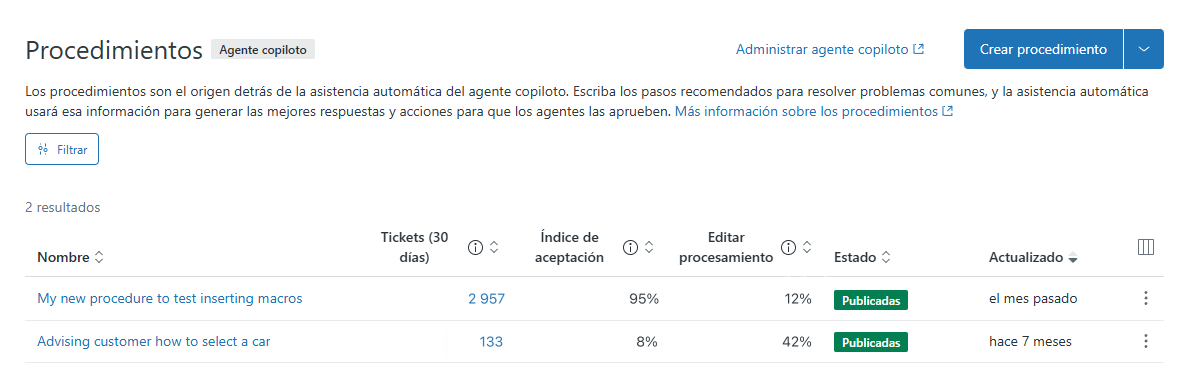 En los procedimientos publicados se muestran las siguientes métricas:
En los procedimientos publicados se muestran las siguientes métricas:- Tickets: número de veces que la asistencia automática aplicó el procedimiento a los tickets en los últimos 30 días.
- Índice de aceptación: con qué frecuencia los agentes aceptaron las sugerencias de asistencia automática del procedimiento en los últimos 30 días.
- Índice de edición: con qué frecuencia los agentes editaron las sugerencias de asistencia automática del procedimiento en los últimos 30 días.
- En la parte superior derecha de la lista de procedimientos, haga clic en el icono Mostrar y ocultar columnas (
 ) para elegir las columnas que desea mostrar.
) para elegir las columnas que desea mostrar. - Haga clic para seleccionar o deseleccionar las columnas que desea mostrar u ocultar de la lista.
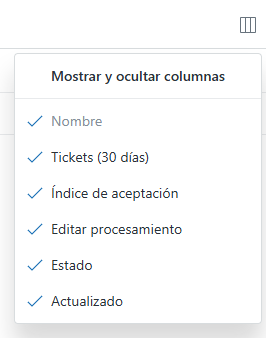
En la parte superior del encabezado de una columna, haga clic en el icono de ordenar (
 ) para ordenar la lista.
) para ordenar la lista. - Si su cuenta tiene varias marcas, haga clic en Filtros y luego seleccione la marca o las marcas que desea usar para filtrar.
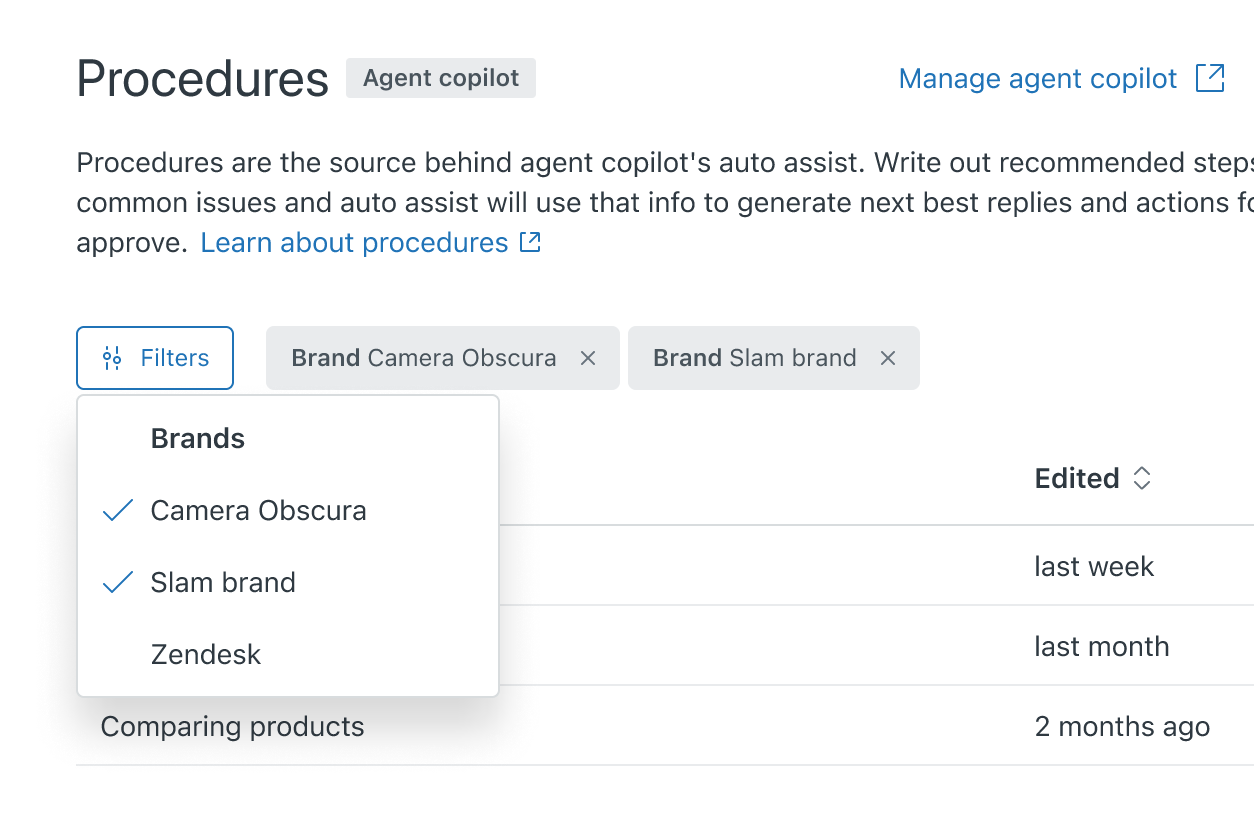
Editar un procedimiento
Si necesita actualizar las instrucciones que la asistencia automática debe seguir, puede editar cualquiera de los procedimientos que haya creado.
A la hora de editar un procedimiento publicado, puede ver las métricas de rendimiento de 30 días y los tickets específicos que recibieron asistencia del procedimiento. Esta información puede ser útil para identificar formas de optimizar el procedimiento.
Para editar un procedimiento existente
- En la interfaz Administrador de Conocimiento, haga clic en Administrar artículos (
 ) en la barra lateral y luego seleccione Procedimientos.
) en la barra lateral y luego seleccione Procedimientos. - Haga clic en el nombre del procedimiento que desee actualizar.
Las métricas de Rendimiento de 30 días se muestran en el lado derecho de la pantalla si el procedimiento ha estado publicado por un mínimo de 30 días.
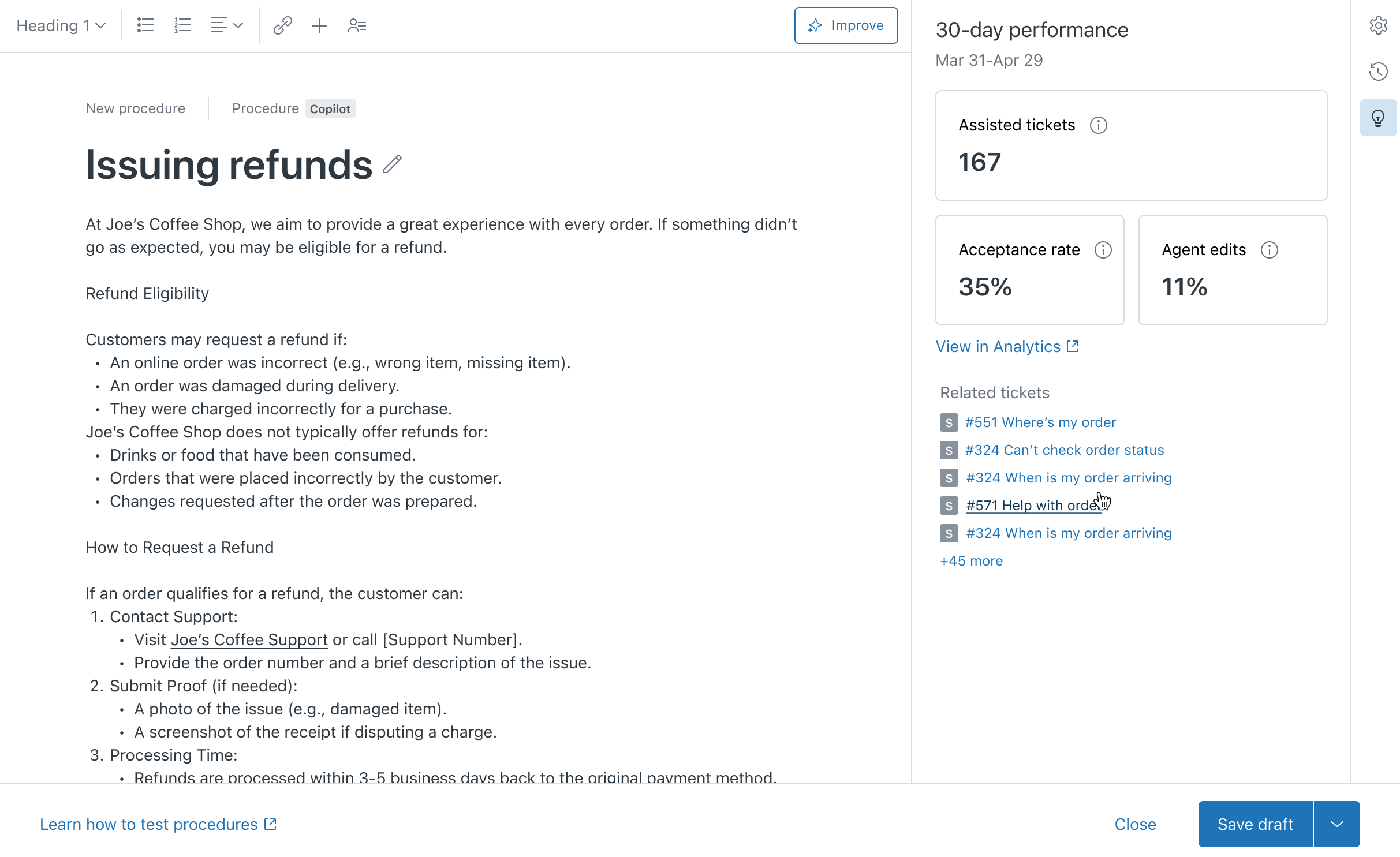 Desde ahí, puede:
Desde ahí, puede:- Ver información sobre cuántos tickets recibieron asistencia del procedimiento, así como los porcentajes de sugerencias de asistencia automática que fueron aceptados o editados por los agentes en los últimos 30 días.
- Hacer clic en Ver en análisis para abrir la pestaña Asistencia automática del panel Copiloto de Zendesk: Productividad de los agentes. Este panel le permite profundizar más en relación a las métricas de rendimiento del procedimiento.
- Ver una lista de los tickets específicos que recibieron asistencia del procedimiento. Pase el mouse por encima de un ticket para ver un resumen.
Esta información puede ser útil para identificar áreas donde conviene mejorar el procedimiento a medida que se va editando el contenido.
- Actualice el nombre del procedimiento, su contenido o las marcas asociadas según sea necesario.
- Haga clic en Publicar.
Cancelar la publicación de un procedimiento
Cancelar la publicación de un procedimiento permite conservar el contenido (no se borra nada), pero la asistencia automática no ofrecerá sugerencias a los agentes en función de ese procedimiento hasta que se publique de nuevo.
Para cancelar la publicación de un procedimiento
- En la interfaz Administrador de Conocimiento, haga clic en Administrar artículos (
 ) en la barra lateral y luego seleccione Procedimientos.
) en la barra lateral y luego seleccione Procedimientos. - En el procedimiento cuya publicación desea cancelar, haga clic en el menú de opciones (
 ) y seleccione Cancelar publicación.
) y seleccione Cancelar publicación.
Borrar un procedimiento
Si ya no necesita un procedimiento, lo puede borrar. Al igual que cuando se cancela la publicación de un procedimiento, si se borra un procedimiento se garantiza que la asistencia automática ya no hará recomendaciones a los agentes en función de las instrucciones incluidas en el procedimiento. Borrar un procedimiento es algo permanente y el contenido no se puede recuperar.
Para borrar un procedimiento
- En la interfaz Administrador de Conocimiento, haga clic en Administrar artículos (
 ) en la barra lateral y luego seleccione Procedimientos.
) en la barra lateral y luego seleccione Procedimientos. - Para el procedimiento que desea borrar, haga clic en el menú de opciones (
 ) y seleccione Borrar.
) y seleccione Borrar. - En el cuadro de diálogo de confirmación, haga clic en Borrar procedimiento.